随着微软公司宣布对windows xp系统停止更新以后,windows7系统已经成为最多网友使用的系统了。windows7之家小编今天就为大家带来了windows7萝卜家园纯净版使用U盘安装的教程,萝卜家园系统还是非常好用的,相信大家都会喜欢。下面就是新萝卜家园纯净版win7系统U盘安装图解。
1、将u盘设置为第一启动项后,电脑会自行重启。重启后,将会进入口袋PE启动制作工具界面,在这12个选项中,我们选择“启动口袋u盘WIN2003PE维护系统”,按键盘上的“ENTER”键进入。如图1所示

萝卜家园纯净版win7U盘安装图解图1
2、在win2003PE界面中,双击“口袋PEGhost”,将其打开。如图2所示
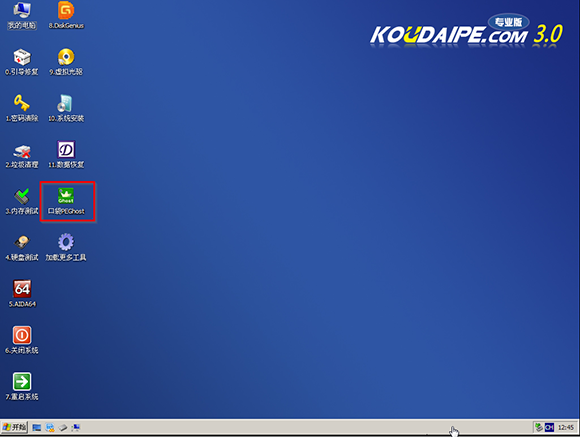
萝卜家园纯净版win7U盘安装图解图2
3、在弹出的“GHOST安装器”界面中,映像文件的路径一般都是默认的,(若映像文件没有路径,则可以点击“高级”来获取路径选择),之后再选择系统盘(C:),最后点击“确定”按钮。如图3所示
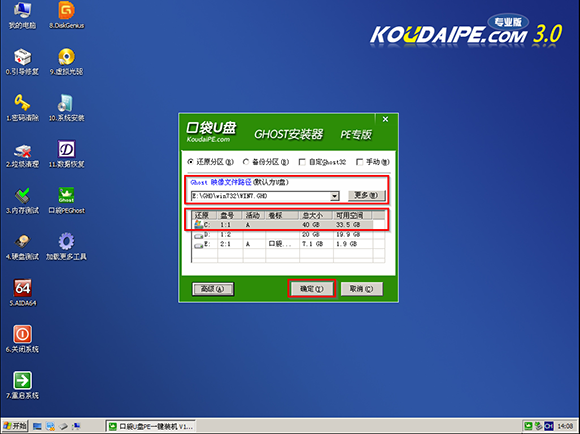
萝卜家园纯净版win7U盘安装图解图3
4、在“口袋U盘PE Ghost”界面中,选择“是”按钮,马上进行还原。如图4所示
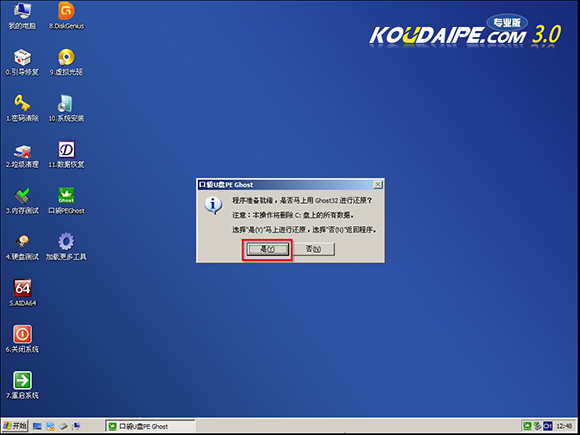
萝卜家园纯净版win7U盘安装图解图4
5、在出现的进程指示界面中,可以清楚的了解系统还原操作的完成情况,如图6所示
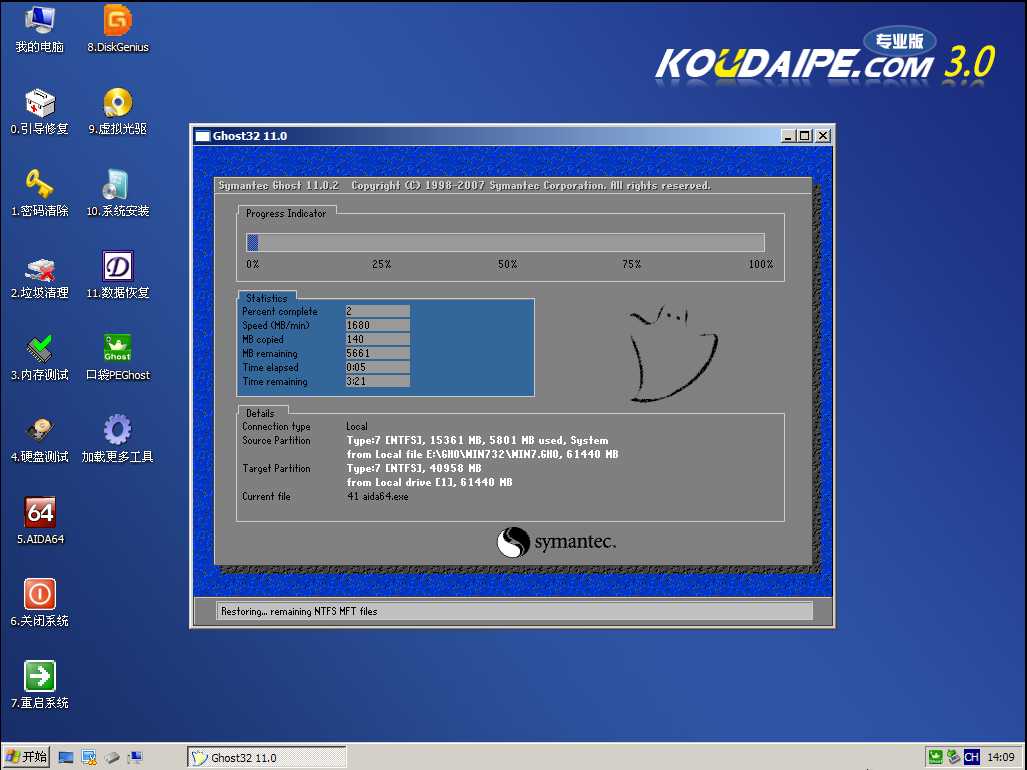
萝卜家园纯净版win7U盘安装图解图5
6、自动还原操作结束后,就会出现“信息提示”,还原已完成,我们选择“是”按钮。如图6所示
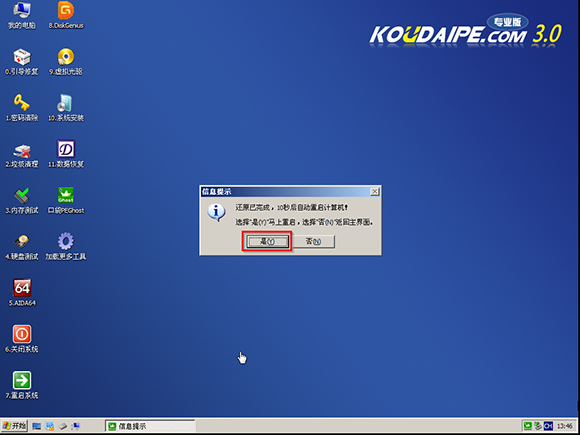
萝卜家园纯净版win7U盘安装图解图6
7、接下来就进入了自动安装系统程序,小编截取几张具有代表性的图像,给予参考,如图7和图8所示

萝卜家园纯净版win7U盘安装图解图7
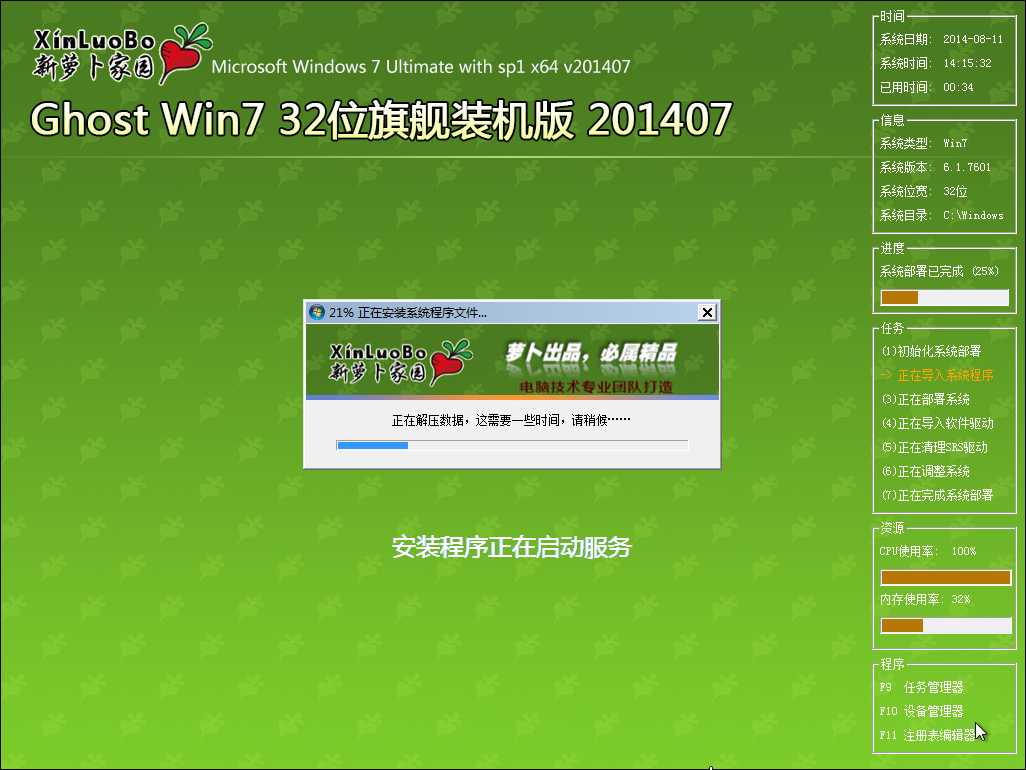
萝卜家园纯净版win7U盘安装图解图8
8、重启后系统就安装激活好了,在桌面右击“计算机”,选择“属性”,可查看系统的介绍,如图9所示

萝卜家园纯净版win7U盘安装图解图9
综上所述的全部内容就是小编为小伙伴们带来的萝卜家园纯净版win7U盘安装图解了,其实使用u盘安装萝卜家园windows7纯净版本还是比较简单的,毕竟使用u盘安装系统并不会太难。